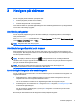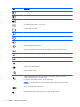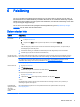User manual
Table Of Contents
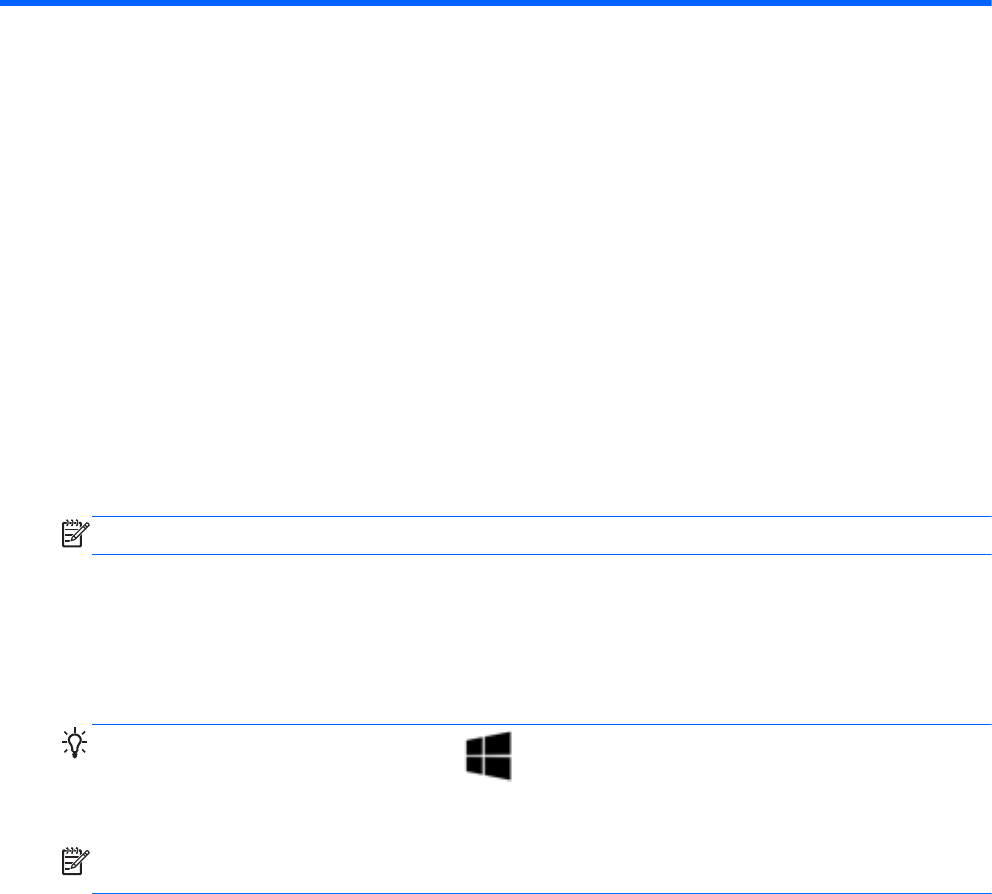
3 Navigera på skärmen
Du kan navigera på datorskärmen på följande sätt:
●
Använd pekgester (endast vissa modeller)
●
Använda tangentbordet och muspekaren
Vissa datormodeller har speciella åtgärdstangenter eller snabbtangentsfunktioner på tangentbordet
för att utföra rutinmässiga uppgifter.
Använda pekgester
Du kan anpassa pekgesterna genom att ändra inställningar, knappkonfigurationer, klickhastighet,
samt pekaralternativ.
Skriv kontrollpanelen på Startskärmen, välj Kontrollpanelen och välj sedan Maskinvara och ljud.
Under Enheter och skrivare väljer du Mus.
OBS! Pekgester stöds inte i alla program.
Använda tangentbordet och musen
Med tangentbordet och musen kan du skriva, välja objekt, rulla och utföra samma funktioner som
med pekgester. Med tangentbordet kan du också använda åtgärdstangenter och snabbtangenter för
att utföra specifika funktioner.
TIPS: Med hjälp av Windows-tangenten på tangentbordet kan du snabbt gå tillbaka till
startskärm från en öppen app eller skrivbordet i Windows. Genom att trycka på Windows-tangenten
igen går du tillbaka till föregående skärm.
OBS! Beroende på vilket land eller region kan ditt tangentbord ha olika knappar och
tangentbordsfunktioner än dem som diskuteras i detta avsnitt.
Använda åtgärdstangenter eller snabbtangenter
Du kan snabbt komma åt information och utföra funktioner genom att använda vissa tangenter och
tangentkombinationer.
●
Åtgärdstangenter—Utför en tilldelad funktion. Ikonerna på funktionstangenterna överst på
tangentbordet visar den tangentens tilldelade funktion.
Om du vill använda en funktion för en åtgärdstangent håller du tangenten intryckt.
●
Snabbtangenter—En kombination av fn-tangenten och esc-tangenten, blankstegstangent eller
motsvarande åtgärdstangent.
För att använda en snabbtangent, tryck kort på fn-tangenten och sedan kort på den andra
tangenten i kombinationen.
Beroende på datormodellen kan ditt tangentbord stödja följande tangenter.
Använda pekgester 5